PyQt5-菜单栏和工具栏
首先打开 QT Designer,创建Main Window窗口:
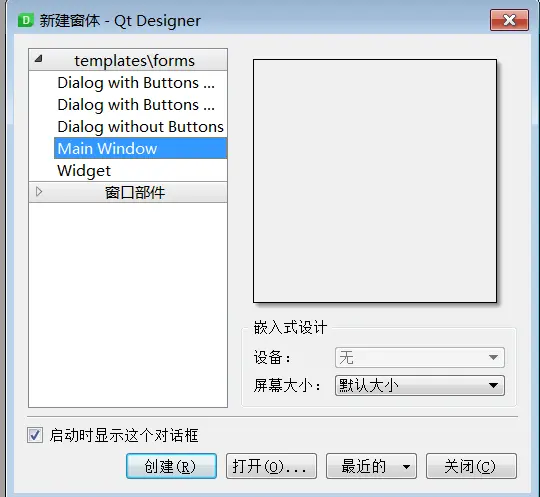
MainWindow即主窗口,主要包含菜单栏、工具栏、任务栏等。双击菜单栏上的“在这里输入”,然后输入文字,最后按回车键即可生成菜单。对于一级菜单,可以通过输入“文件(&F)”和“编辑(&E)”来加入菜单的快捷键,如下图所示,注意:要按回车键来确认菜单的输入。
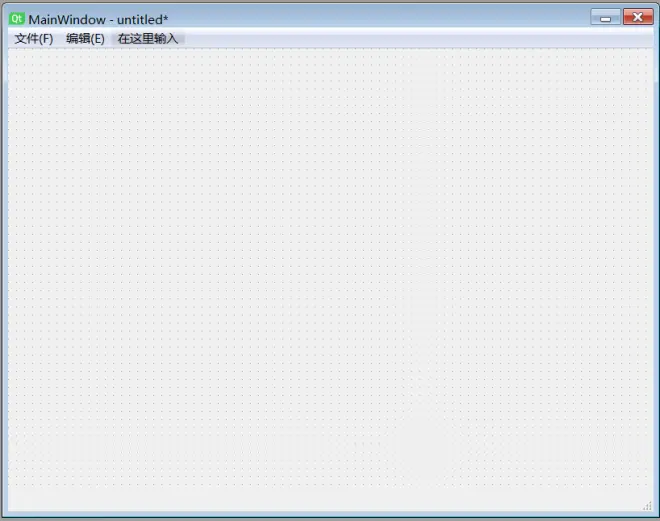
在 Qt Designer中单击菜单“窗体”→“预览”,可以快速预览所生成的窗口效果(或者按“Ctrl+R”快捷键进行预览)。
在本例中,我们输入“文件”菜单,然后再输入“打开”“新建”和“关闭”三个子菜单。子菜单可以通过动作编辑器或者属性编辑器中的 Shortcut 来添加快捷键,如图所示。
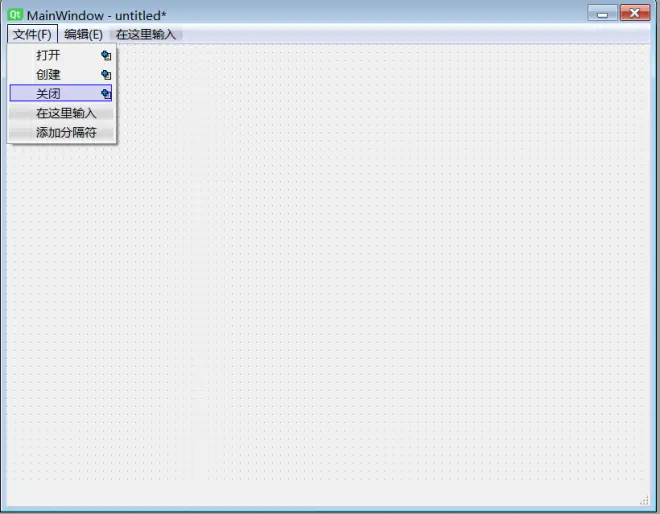
在创建二级子菜单时,有时候会出现不让输入中文的情况,这是个BUG,操作时我们可以通过复制粘贴的形式将其输入中文,也可以先输入英文,然后在其属性中修改text,如图:
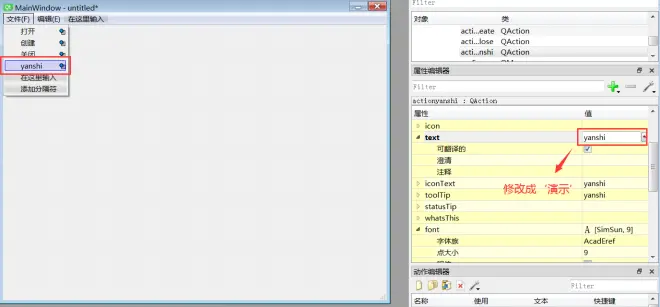
然后通过动作编辑器或者属性编辑器中的 Shortcut 来添加快捷键,如图所示。
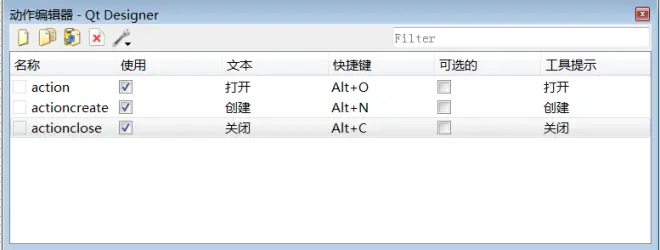
现在来添加主窗口的工具栏。使用Qt Designer默认生成的主窗口中不显示工具栏,可以通过单击鼠标右键来添加工具栏,如图所示。
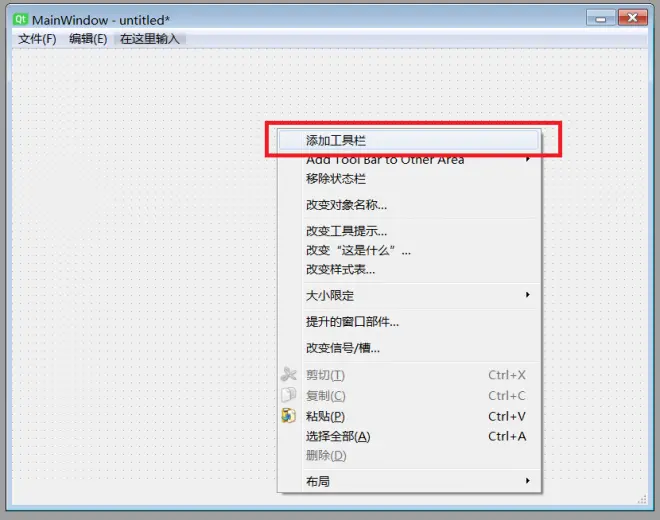
在Qt Designer的动作编辑器中新建addWinAction,其详细信息如图所示。
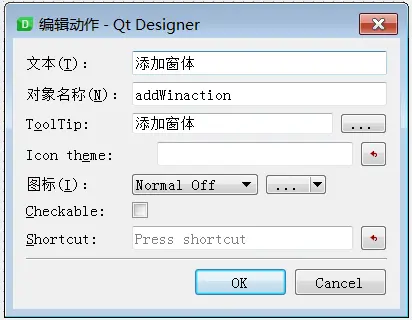
可以通过属性编辑器来修改图标的大小。工具栏上的图标,可以通过动作编辑器建立并拖入工具栏中,如图所示。
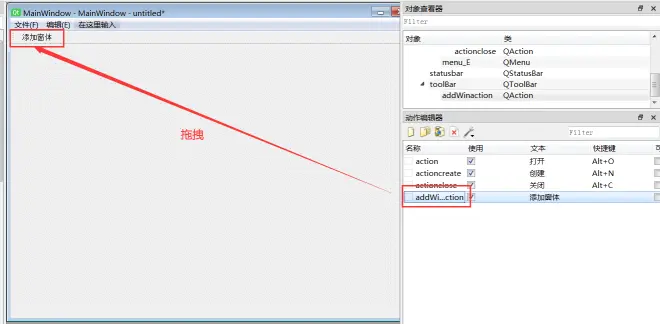
然后修改动作编辑器对象名称:
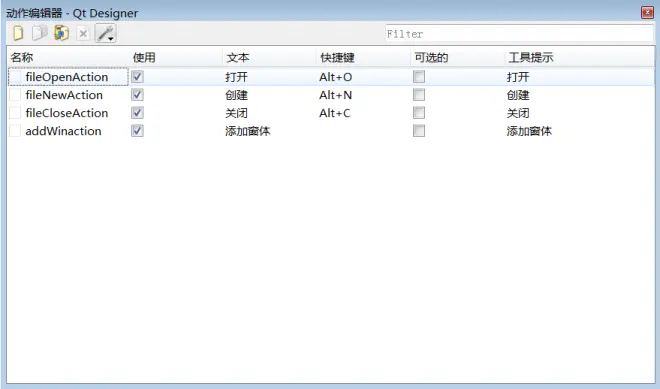
将ui文件保存,然后转换成python文件,生成的代码如下:
可以通过界面文件与逻辑文件分离的方式来测试所呈现的界面效果,只需使用pyuic5命令将MainWindowBase.ui文件转换成MainWindowBase.py文件,然后新建CallMainWindowBase.py文件中导入对应的类并继承就可以了。,其完整代码如下:
运行脚本,显示效果如下图:
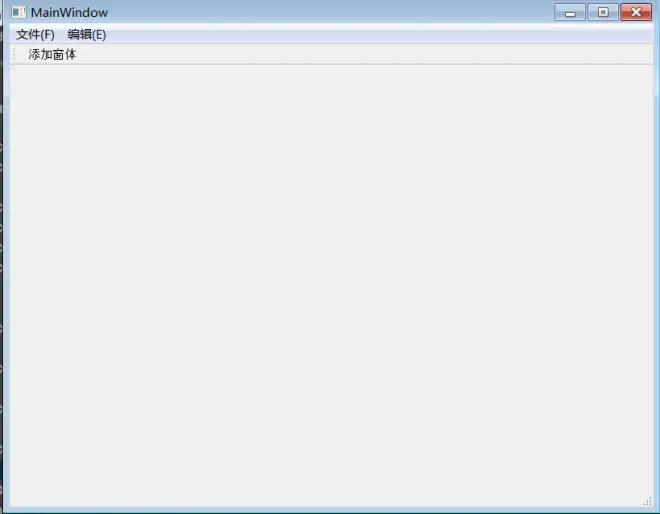
点击文件------打开,显示如下:
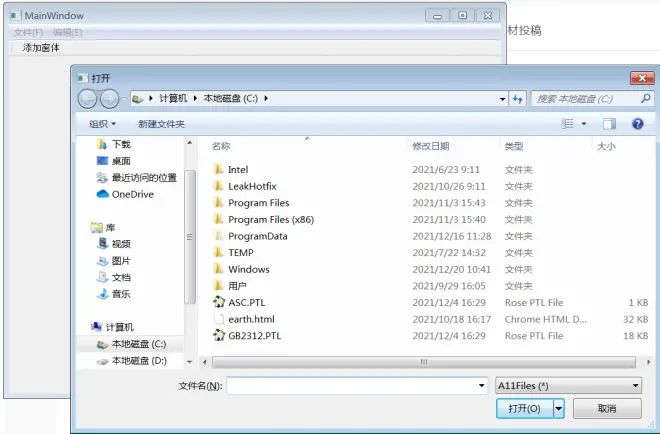
运行脚本所生成的界面和使用Qt Designer设计的界面是一样的,并且在类的初始化中为菜单选项“打开”和“关闭”的信号绑定了自定义的槽函数。

